
Θα προσπαθήσω να λάβω υπόψη όλες τις πιθανές επιλογές για την εμφάνιση αυτού του σφάλματος, καθώς και να πω για το πώς να το διορθώσετε. Εάν μια επιλογή με έναν ανεπαρκή θέση στο σκληρό δίσκο δεν είναι σαφώς για την κατάστασή σας, είναι πιθανώς η περίπτωση σε ένα αποσυνδεδεμένο ή πολύ μικρό αρχείο τηλεειδοποίησης, καθώς και η οδηγία βίντεο διαθέσιμη εδώ: Windows 7, 8 και Windows 10 Αντικαταστήστε το αρχείο.
Για το είδος της μνήμης δεν είναι αρκετό
Όταν στα Windows 7, 8 και τα Windows 10, βλέπετε ένα μήνυμα ότι δεν υπάρχει αρκετή μνήμη, έχει κατά νου πρώτα απ 'όλα το RAM και το εικονικό, το οποίο, στην πραγματικότητα, η συνέχιση της λειτουργίας - δηλαδή, αν Το σύστημα στερείται της μνήμης RAM, τότε χρησιμοποιεί το αρχείο SWAB Windows ή, διαφορετικά, εικονική μνήμη.Ορισμένοι αρχάριοι χρήστες είναι λανθασμένα κάτω από τη μνήμη που συνεπάγονται ελεύθερο χώρο στον σκληρό δίσκο του υπολογιστή και είναι αμηχανία, όπως είναι: σε HDD υπάρχουν πολλές gigabytes και το σύστημα παραπονιέται για την έλλειψη μνήμης.
Αιτίες που προκαλούν ένα σφάλμα
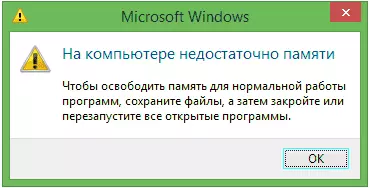
Προκειμένου να διορθωθεί αυτό το σφάλμα, πρώτα απ 'όλα, θα πρέπει να διευθετηθεί από ό, τι προκαλείται. Εδώ είναι μερικές πιθανές επιλογές:
- Άνοιξε πολλά πράγματα, ως αποτέλεσμα του οποίου υπήρχε ένα πρόβλημα με το γεγονός ότι δεν υπάρχει αρκετή μνήμη στον υπολογιστή - πώς να διορθώσει αυτή την κατάσταση, δεν θα εξετάσω, αφού όλα είναι σαφή εδώ: κλείστε αυτό που δεν είναι απαιτείται.
- Έχετε πραγματικά μικρή μνήμη RAM (2 GB και λιγότερο. Για ορισμένες εργασίες υψηλής έντασης πόρων, μπορεί να υπάρξει μικρή τιμή 4 GB).
- Ο σκληρός δίσκος γεμίζει με μια συμβολοσειρά, αντίστοιχα, δεν έχει αρκετό χώρο για εικονική μνήμη όταν ρυθμίζετε αυτόματα το μέγεθος του αρχείου τηλεειδοποίησης.
- Εσείς τον εαυτό σας (ή με κάποιο είδος βελτιστοποίησης) Ρυθμίστε το μέγεθος του αρχείου τηλεειδοποίησης (ή απενεργοποιήστε το) και αποδείχθηκε ανεπαρκής για την κανονική λειτουργία των προγραμμάτων.
- Ορισμένα ξεχωριστά προγράμματα, κακόβουλα ή όχι, προκαλεί διαρροή μνήμης (σταδιακά αρχίζει να χρησιμοποιεί όλες τις διαθέσιμες μνήμες).
- Προβλήματα με το ίδιο το πρόγραμμα, το οποίο προκαλεί την εμφάνιση του σφάλματος "δεν υπάρχει αρκετή μνήμη" ή "όχι αρκετή εικονική μνήμη".
Εάν δεν κάνω λάθος, πέντε προαιρετικές επιλογές είναι οι πιο κοινές αιτίες σφάλματος.
Πώς να διορθώσετε σφάλματα που σχετίζονται με μια έλλειψη μνήμης στα Windows 7, 8 και 8.1
Και τώρα, με τη σειρά, πώς να διορθώσετε το σφάλμα σε κάθε μία από τις αναφερόμενες περιπτώσεις.Μικρή κριός
Εάν ο υπολογιστής σας έχει μικρή ποσότητα μνήμης RAM, έχει νόημα να σκεφτείτε την αγορά πρόσθετων μονάδων RAM. Η μνήμη δεν είναι ακριβή τώρα. Από την άλλη πλευρά, αν έχετε έναν πολύ παλιό υπολογιστή (και τη μνήμη του παλιού δείγματος) και σκέφτεστε τη σύντομα την απόκτηση ενός νέου, η αναβάθμιση μπορεί να είναι περιττή - είναι ευκολότερο να αποδεχθεί προσωρινά το γεγονός ότι Δεν ξεκινούν όλα τα προγράμματα.

Για το πώς να μάθετε πώς να μάθετε ποια μνήμη χρειάζομαι και να κάνω μια αναβάθμιση που έγραψα στο άρθρο πώς να αυξήσω το Ram Ram σε ένα φορητό υπολογιστή - γενικά, όλα που περιγράφονται εκεί ισχύουν για τον επιτραπέζιο υπολογιστή.
Λίγο χώρο στο σκληρό δίσκο
Παρά το γεγονός ότι οι όγκοι του σημερινού σκληρού σκληρού σκληρού δίσκου είναι εντυπωσιακοί, ήταν συχνά απαραίτητο να δούμε ότι ο χρήστης από το Terabyte είναι ελεύθερος 1 gigabyte ή έτσι - αυτό προκαλεί μόνο το σφάλμα "όχι αρκετή μνήμη", αλλά επίσης οδηγεί σε σοβαρά φρένα όταν εργαζόμενος. Μην φέρετε πριν από αυτό.Έγραψα για το δίσκο καθαρισμού σε διάφορα άρθρα:
- Πώς να καθαρίσετε το δίσκο C από περιττά αρχεία
- Εξαφανίστηκε στον σκληρό δίσκο
Λοιπόν, οι επικεφαλής συμβουλές δεν αξίζει να διατηρήσετε πολλές ταινίες και ένα άλλο μέσο που δεν θα ακούσετε και θα παρακολουθήσετε παιχνίδια που δεν θα παίξουν και παρόμοια πράγματα.
Ρύθμιση αρχείων Paddock Windows στην εμφάνιση ενός σφάλματος
Εάν διαμορφώσατε ανεξάρτητα τις παραμέτρους αρχείων των Windows Swap, δηλαδή η πιθανότητα εμφάνισης αυτών των αλλαγών σε σφάλμα. Μπορεί να μην το κάνετε καν αυτό χειροκίνητα, αλλά κάποιο είδος προγράμματος προσπαθούσε να βελτιστοποιήσει την ταχύτητα των Windows. Σε αυτή την περίπτωση, ίσως χρειαστεί να αυξήσετε το αρχείο τηλεειδοποίησης ή να την ενεργοποιήσετε (εάν έχει απενεργοποιηθεί). Ορισμένα παλιά προγράμματα δεν θα ξεκινήσουν καθόλου με την απενεργοποίηση της εικονικής μνήμης και θα γράψουν πάντα για την έλλειψη.

Σε όλες αυτές τις περιπτώσεις, συνιστούμε να εξοικειωθείτε το άρθρο στο οποίο περιγράφεται λεπτομερώς, πώς και τι να κάνετε: Πώς να διαμορφώσετε το αρχείο Swap των Windows.
Διαρροή μνήμης ή τι να κάνετε εάν ένα ξεχωριστό πρόγραμμα παίρνει όλη την ελεύθερη μνήμη RAM
Αυτό συμβαίνει ότι ένα είδος ξεχωριστή διαδικασία ή πρόγραμμα αρχίζει να χρησιμοποιεί εντατικά τη μνήμη RAM - αυτό μπορεί να προκληθεί από ένα σφάλμα στο ίδιο το πρόγραμμα, την επιβλαβή φύση των ενεργειών της ή οποιαδήποτε αποτυχία.
Μπορείτε να προσδιορίσετε αν δεν υπάρχει τέτοια διαδικασία χρησιμοποιώντας το διαχειριστή εργασιών. Για να το ξεκινήσετε στα Windows 7, πατήστε τα πλήκτρα Ctrl + Alt + Del και επιλέξτε το διαχειριστή εργασιών στο μενού και στα Windows 8 και 8.1, πατήστε Win Keys (κλειδί με το έμβλημα) + x και επιλέξτε "Διαχείριση εργασιών".
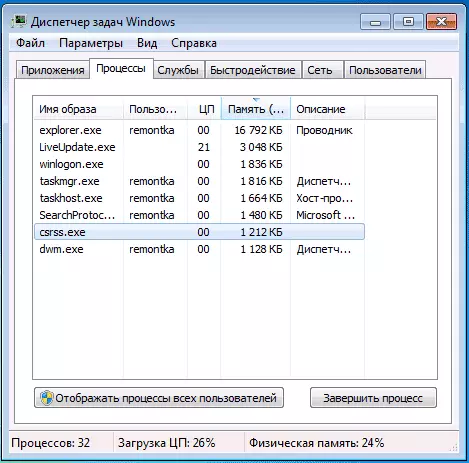
Στον διαχειριστή εργασιών των Windows, ανοίξτε την καρτέλα Διαδικασίες και ταξινομήσετε την καρτέλα "Memory" (πρέπει να κάνετε κλικ στο όνομα της στήλης). Για τα Windows 8.1 και 8, χρησιμοποιήστε την καρτέλα "Λεπτομέρειες" για αυτό, το οποίο δίνει μια οπτική αναπαράσταση όλων των διαδικασιών που εκτελούνται στον υπολογιστή. Μπορούν επίσης να ταξινομηθούν με τον αριθμό της λειτουργίας και της εικονικής μνήμης που χρησιμοποιείται.
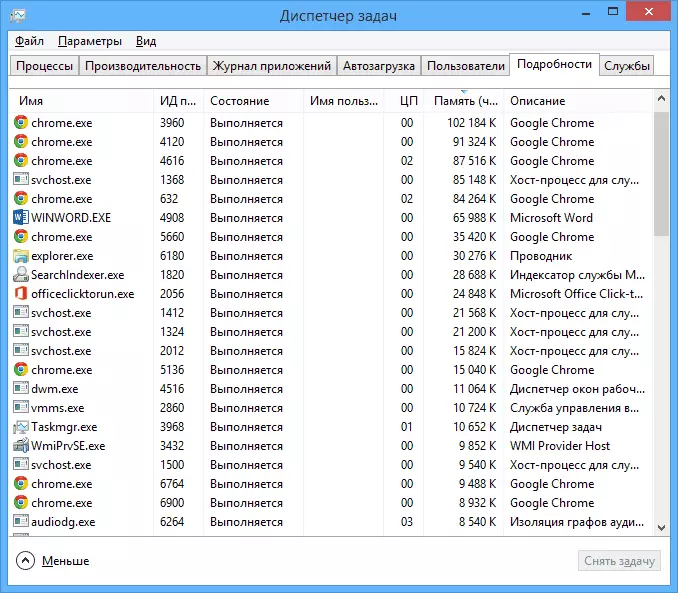
Αν διαπιστώσετε ότι κάποιο πρόγραμμα ή διαδικασία χρησιμοποιεί ένα μεγάλο ποσό μνήμης RAM (μεγάλο - είναι εκατοντάδες megabytes, υπό την προϋπόθεση ότι αυτό δεν είναι ένας επεξεργαστής φωτογραφιών, βίντεο ή κάτι τέτοιο επινοητικό), τότε αξίζει να καταλάβετε γιατί συμβαίνει.
Εάν αυτό είναι το επιθυμητό πρόγραμμα : Η αυξημένη χρήση μνήμης μπορεί να προκληθεί τόσο από τη συνήθη λειτουργία της εφαρμογής, για παράδειγμα, με αυτόματη ενημέρωση ή λειτουργίες για τις οποίες προορίζεται το πρόγραμμα και τις αποτυχίες σε αυτήν. Αν δείτε ότι το πρόγραμμα όλη την ώρα χρησιμοποιεί ένα παράξενο για μεγάλο αριθμό πόρων, δοκιμάστε να την επανεγκαταστήσετε και αν δεν βοήθησε - να αναζητήσετε στο διαδίκτυο μια περιγραφή του προβλήματος σε σχέση με ένα συγκεκριμένο λογισμικό.
Εάν αυτή είναι μια άγνωστη διαδικασία : Ίσως αυτό είναι κάτι κακόβουλο και αξίζει τον έλεγχο του υπολογιστή για τους ιούς, υπάρχει επίσης μια επιλογή ότι αυτή είναι μια αποτυχία μιας διαδικασίας συστήματος. Συνιστώ να αναζητήσετε στο Διαδίκτυο με το όνομα αυτής της διαδικασίας, για να το καταλάβετε ότι είναι και τι να κάνετε με αυτό - πιθανότατα δεν είστε ο μόνος χρήστης που έχει ένα τέτοιο πρόβλημα.
Τελικά
Εκτός από τις επιλογές που περιγράφονται, υπάρχει ένα ακόμη: Ένα σφάλμα προκαλεί μια παρουσία του προγράμματος που προσπαθείτε να εκτελέσετε. Έχει νόημα να προσπαθήσουμε να το κατεβάσετε από άλλη πηγή είτε να διαβάσετε τα επίσημα φόρουμ για την υποστήριξη αυτού του λογισμικού, μπορεί επίσης να περιγραφεί επιλογές για την επίλυση προβλημάτων μνήμης.
